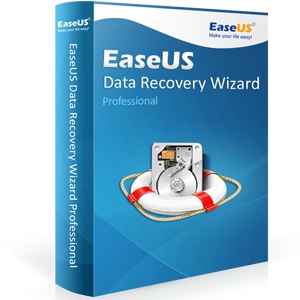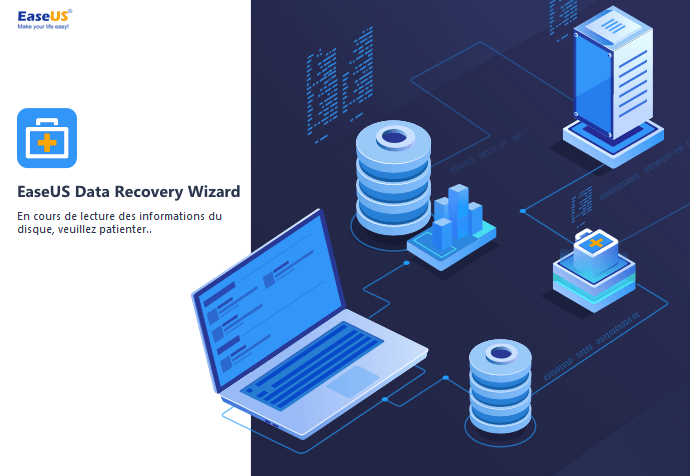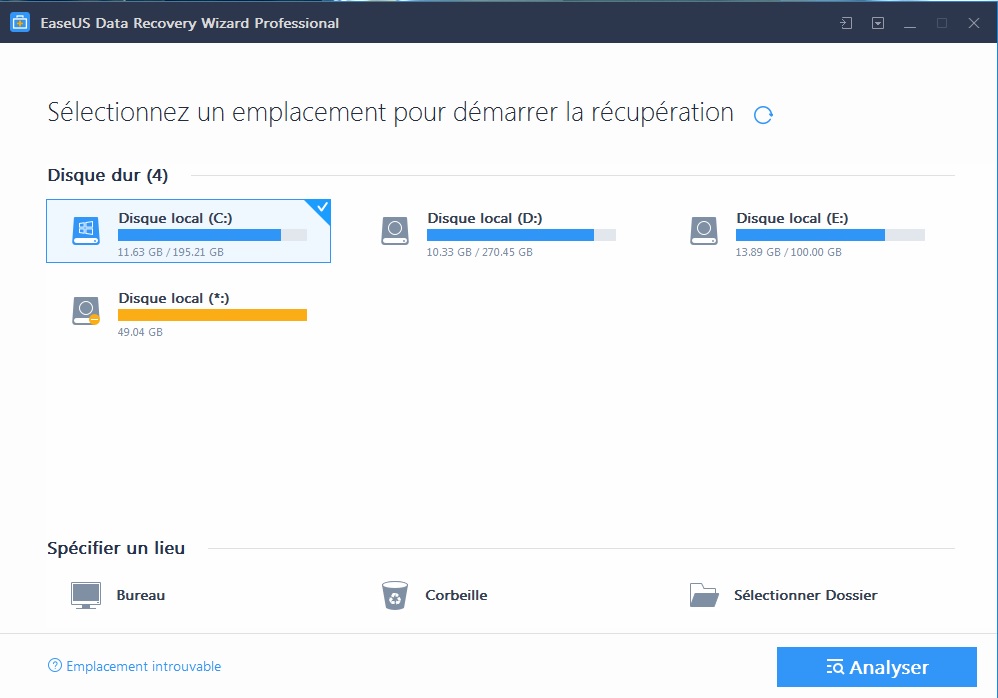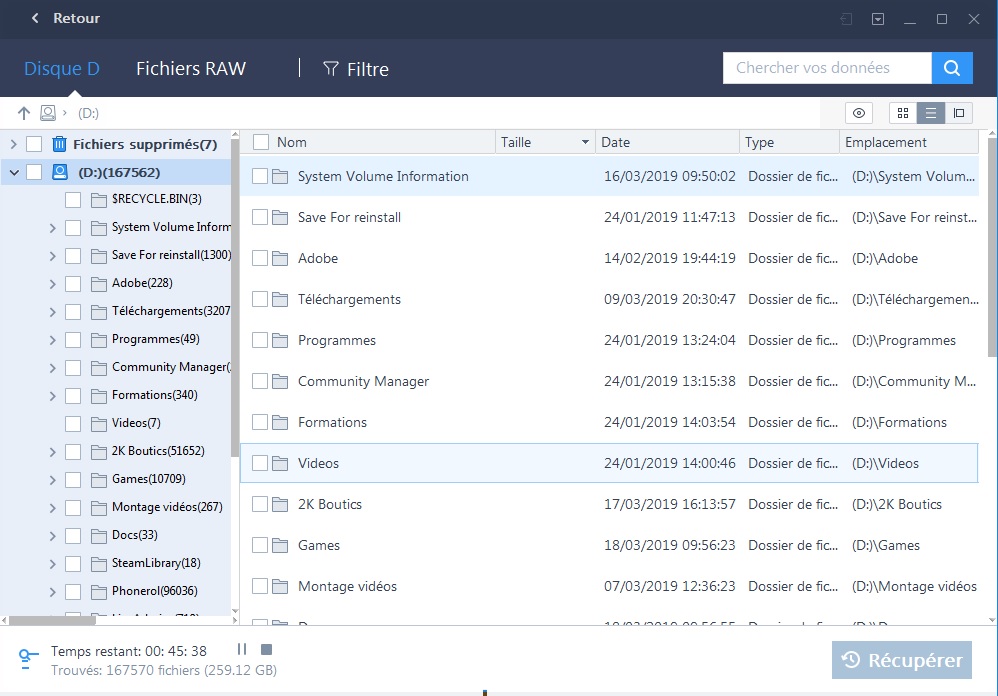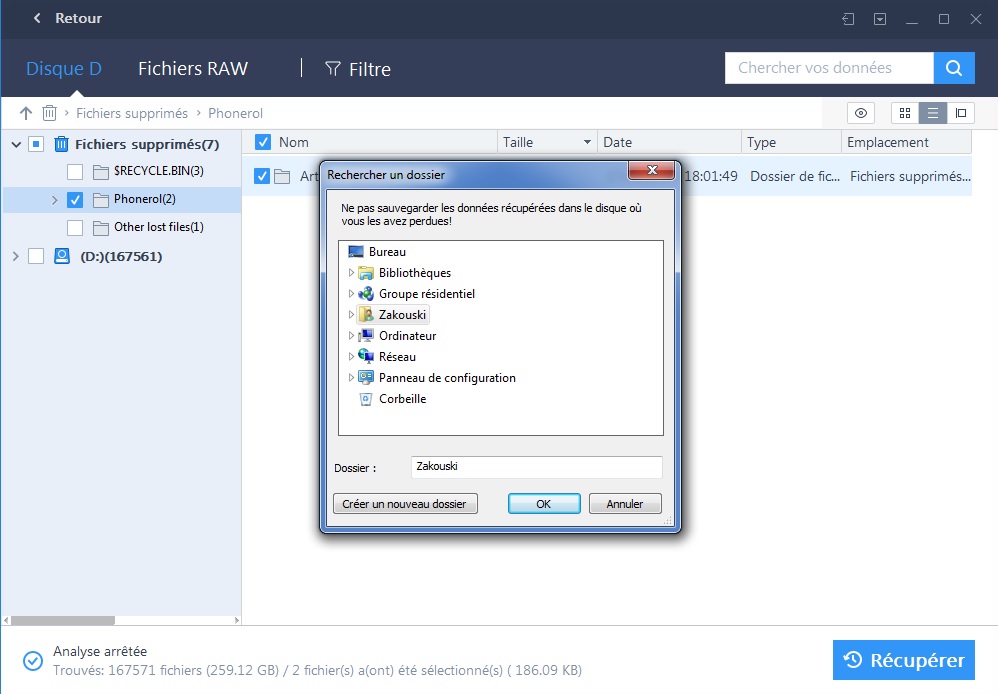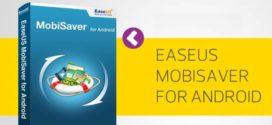EaseUS Data Recovery Wizard est un logiciel qui vous permet de récupérer vos données supprimées ou perdues ou formatées sur vos supports, disques durs, clés. Vous pourrez avec l’application récupérer vos vidéos, fichiers, e-mails, images, et documents perdus sur vos supports de stockage. L’application est disponible sous Windows et vous sortira de bien des galères.
L’application permet ainsi, très simplement, de récupérer les données sur les disques durs, disques durs externes, cartes mémoire, appareils photo, et tout autre support de stockage.
EaseUS Data Recovery Wizard peut aussi vous aider à récupérer des données sur les disques durs formatés. Vous pouvez aussi utiliser le logiciel Remo Data Recovery software pour la récupération de vos données.
Deux versions sont disponibles, une version gratuite limitée à 2 Go de données à récupérer. Et la version Pro qui permet de récupérer une quantité illimitée de données, avec en plus un accès au support technique ainsi qu’aux mises à jour à vie. L’application est en promo, profité en cliquant sur ce LIEN.
Comment ça fonctionne ?
Avant de débuter, noté que pendant l’utilisation du logiciel, vous ne devrez pas utiliser le mobile pour une récupération rapide et efficace.
Vous pourrez en 3 étapes récupérer vos données avec EaseUS Data Recovery Wizard. Un assistant vous guidera afin de rendre la récupération plus aisée.
L’application permet de filtrer la recherche par nom, date, type de fichier afin de faciliter la recherche. Vous pourrez ainsi récupérer plus de 1000 types de fichiers, d’images, documents, vidéos, et même e-mails perdus accidentellement lors d’un formatage, d’une perte de partition ou encore d’une attaque de virus.
L’application est disponible même aux utilisateurs peu expérimentés, car elle est très simple à prendre en main.
Si vous voulez récupérer un type de fichier particulier, vous pourrez le spécifier afin d’accélérer la recherche. Vous pourrez également vérifier la qualité des fichiers perdus avant la récupération.
1) Lancer EaseUS Data Recovery Wizard
2) Choisissez le disque à analyser de préférence pas le disque C, car plus difficile a récupérer a causes des nombreux fichiers temporaires générées automatiquement
3) Le logiciel va alors simplement analyser le disque et vous afficher les données perdues par types. Vous pourrez sélectionner les fichiers qui vous intéressent.
4) Vous pouvez alors choisir les fichiers à récupérer, et le dossier de récupération. Puis cliquer sur « Récupérer » afin de restaurer les fichiers perdus.
Notez également que si vous ne trouvez pas les données perdues, vous pouvez aussi vérifier dans RAW fichiers.
Conclusion
La nouvelle version de EaseUS Data Recovery Wizard apporte beaucoup d’amélioration dans les fonctions de recherche et une interface revue pour faciliter l’utilisation.
Pour utiliser l’application, votre ordinateur doit être équipé d’un OS Windows à partir de XP.
EaseUS Data Recovery Wizard fait partie des utilitaires indispensables à garder sur son ordinateur. Vous éviterez ainsi de grosses sueurs froides !
 Phonerol Retrouvez toute l’actualité Mobile
Phonerol Retrouvez toute l’actualité Mobile